ePub と MOBI は、電子書籍の 2 つの一般的な形式であり、さまざまなリーダーやデバイスに適しています。Kindleなどのデバイスで読むために、ePub形式の電子書籍をMOBI形式に変換する必要がある場合があります。このような場合、特定のツールを使用してこの目的を達成できます。
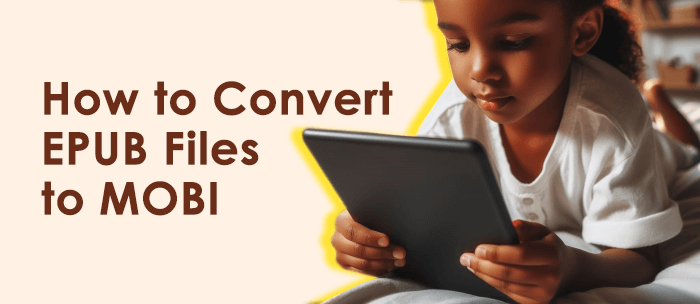
EPUB (Electronic Publication )とMOBI( Mobipocket) はどちらも、デジタルデバイスで本を読むために使用される電子書籍(eBook)の形式です。EPUBはさまざまなデバイスやプラットフォームに適したより普遍的でオープンな標準ですが、MOBIはAmazonのKindleプラットフォームに重点を置いています。それらのいくつかの違いは次のとおりです。
EPUB を MOBI に変換するには、プロの変換ツールまたは Calibre などの電子書籍管理ソフトウェアを使用できます。これらのツールは、ユーザーがファイルをある形式から別の形式に簡単に変換するのに役立ち、変換されたファイルがターゲットデバイスで正しく表示および読み取れるようにします。
Kindle Previewerは、電子書籍の出版社や著者がKindleデバイスで作品の表示をプレビューおよびテストできるように、Amazonによって開発された無料のデスクトップアプリケーションです。このツールは、さまざまなモデルのKindle電子書籍リーダーやタブレットなど、さまざまなKindleデバイスをサポートしています。
Kindle Previewerを使用すると、ユーザーはさまざまな画面サイズと解像度をシミュレートし、電子書籍の形式、レイアウト、およびスタイルをチェックして、Kindleデバイスでの最終的なプレゼンテーションが期待どおりであることを確認できます。これにより、電子書籍の作成者は作品を最適化し、より良い読書体験を提供し、Kindleストアでの出版物がAmazonの基準に準拠していることを確認できます。
このソフトウェアを使用してePubファイルをMOBIに変換する手順は次のとおりです。
1. Kindle Previewerをダウンロードしてインストールします。
2. Kindle Previewerを開き、[本を開く]ボタンをクリックして、変換するePubファイルを選択します。
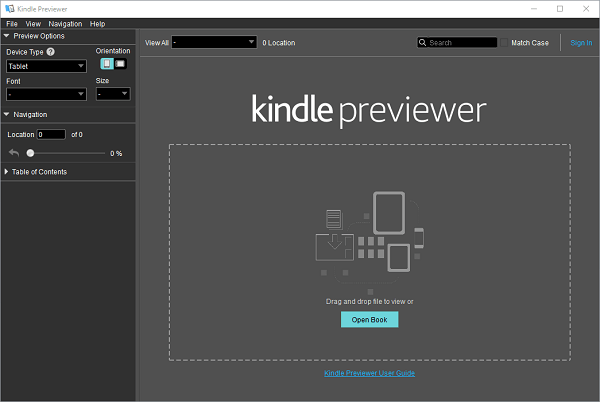
3. Kindle Previewerは自動的に変換を開始し、結果のプレビューを表示します。
4.変換後、左上隅のメニューから[エクスポート]を選択して、変換されたMOBIファイルをコンピューターに保存できます。
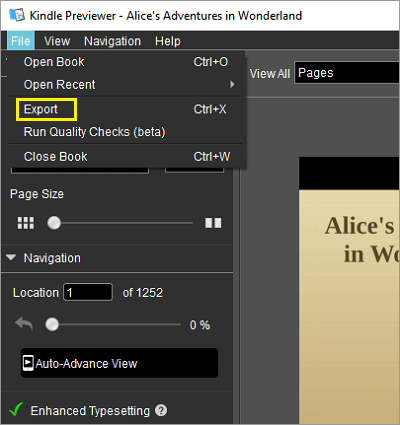
5. MOBIファイルをKindleデバイスまたはアプリの「documents」ディレクトリにコピーすると、読み始めることができます。
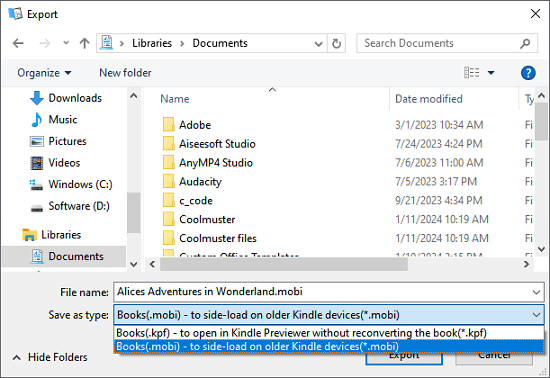
また、次のものも必要になる場合があります。
MOBIをePubに変換してiPhone / iPadでMOBIブックを読む方法は?
互換性のロック解除:電子書籍リーダー用にMOBIをePubに変換する方法
Calibreは、 Windows、macOS、Linuxなどの複数のプラットフォームをサポートするオープンソースの電子書籍管理ソフトウェアです。この強力なツールを使用すると、ユーザーは電子書籍を管理、整理、変換、および読むことができます。
Calibreは、EPUB、MOBI、PDFなどのさまざまな電子書籍形式を処理でき、メタデータ編集、表紙追加などの豊富なライブラリ管理機能を提供します。その内蔵の電子書籍コンバーターは、さまざまな読書デバイスに合わせて、電子書籍をある形式から別の形式に変換することをサポートします。
さらに、Calibreにはニュースソースの取得機能があり、オンラインニュースコンテンツを電子書籍形式に変換します。全体として、Calibreは、電子書籍愛好家、出版社、および自費出版者に適した包括的で柔軟な電子書籍ツールです。
Calibreを使用してePubファイルをMOBIファイルに変換するには、次の手順に従います。
1. Calibre ソフトウェアをインストールして開き、左上隅にある[書籍の追加]をクリックして、変換するePubファイルを選択します。

2.変換する電子書籍を選択し、[書籍の変換]をクリックしてから、新しいポップアップウィンドウでプロファイルのさまざまなプロパティを構成し、MOBIとして[出力形式]を選択します。

3.変換後、ソフトウェアの右側にある[フォーマット]オプションの横にある[MOBI]をクリックして、変換されたMOBIファイルを直接表示できます。

ヒント: Calibre ライブラリからのすべての電子書籍のパス: C:\Users\Administrator\Calibre Library
オンラインツールは、インターネット経由でサービスを提供するソフトウェアの一種であり、追加のソフトウェアをダウンロードまたはインストールすることなく、Webブラウザーでさまざまなタスクを完了できます。
使い方は比較的簡単で、ユーザーフレンドリーなインターフェースデザインです。ファイルをアップロードし、パラメータを設定し、「開始」ボタンをクリックして、ファイルをダウンロードするだけです。ここではあまり詳しく説明しませんが、いくつかの重要なポイントを強調します。
オンラインツールにはいくつかの利点があります。
ただし、オンラインツールにはいくつかの欠点もあります。
これらのオンラインツールは、ePubをMOBIに変換するための便利で高速な方法を提供します。これらは、一時的な小規模な変換ニーズに最適です。ただし、ユーザーは、特定の要件、ファイルサイズ、さらには自分の予算を考慮して、これらのツールの使用を選択する際に長所と短所を比較検討する必要があります (多くの場合、無料のオプションで十分です)。
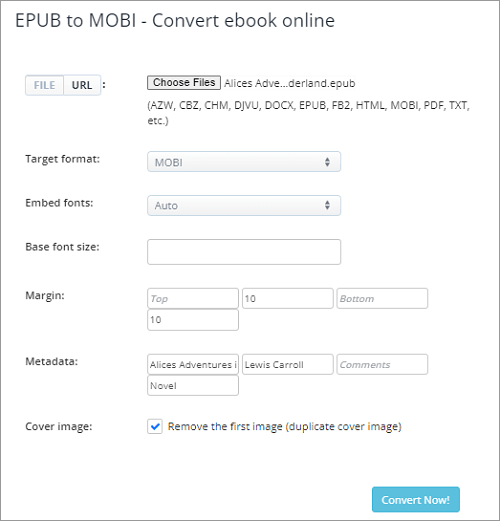
URL: www.aconvert.com/ebook/epub-to-mobi
コンバージョン効果評価: ★★★☆☆
考えられるフォーマットエラー: はい
広告: はい
アップロード元: ローカル、URL
設定可能なパラメータ:「 埋め込みフォント」、「基本フォントサイズ」、「余白」、「メタデータ」、「カバー画像」
無料で使用できる無料の同時実行タスク: 1
アップロードされるファイルの最大数: 10
処理可能な最大ファイルサイズ: 40MB
特殊機能:「 QUICK CONVERSION」機能(ディレクトリを入力せずにソースファイルとターゲット形式を選択して変換をすばやく開始)
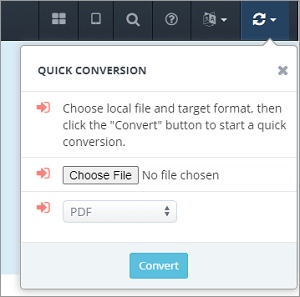
価格: 無料
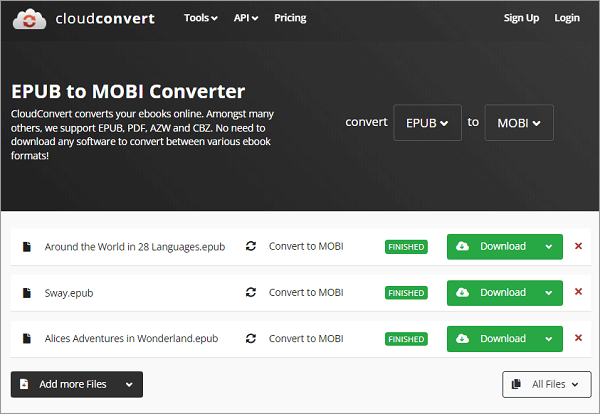
URL: cloudconvert.com/epub-to-mobi
コンバージョン効果評価: ★★★☆☆
考えられるフォーマットエラー: はい
広告: いいえ
アップロード元: ローカル、URL、Googleドライブ、Dropbox
設定可能なパラメータ: 何一つ
無料で使用できる無料の同時タスク: 5
アップロードされるファイルの最大数: 25
処理可能な最大ファイルサイズ: 100MB
特殊機能: バッチタスク処理。APIを提供
価格:(購入数量に応じてクレジットの価格が異なります)
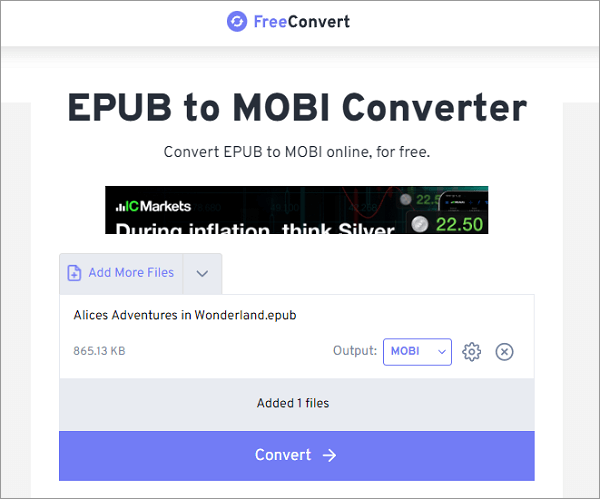
URL: www.freeconvert.com/epub-to-mobi
コンバージョン効果評価: ★★★★☆
考えられるフォーマットエラー: はい
広告: はい
アップロード元: ローカル、URL、Googleドライブ、Dropbox
設定可能なパラメータ:「 電子書籍リーダー用に最適化」、「ヒューリスティック処理」など
無料で使用できる無料の同時実行タスク: 1
アップロードされるファイルの最大数: 10
処理可能な最大ファイルサイズ: 1GB
特殊機能: 特定のKindleモデル専用にファイルを最適化できます。APIを提供
価格:
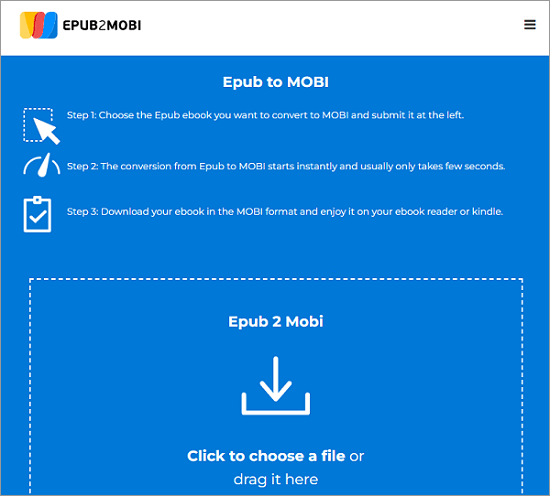
URL: epubto.mobi
コンバージョン効果評価: ★★★☆☆
考えられるフォーマットエラー: はい
広告: はい
アップロード元: 地元の
設定可能なパラメータ: 何一つ
無料で使用できる無料の同時実行タスク: 無制限の
アップロードされるファイルの最大数: 10
処理の最大ファイルサイズ: 100MB /ファイル
特殊機能: 無料
価格: 無料。
詳細情報:
マルチメディアマジック:オーディオとビデオの要素でePubを充実させる方法
Coolmuster ePub Converterは、EPUB、MOBI、PDF、TXTなどのさまざまな形式をサポートするプロフェッショナルな電子書籍変換ツールです。直感的なユーザーインターフェイスとバッチ変換機能を備えています。その主な利点は、元の形式と品質を維持し、さまざまなデバイスや読書プラットフォームで変換された電子書籍の互換性を確保することにあります。このソフトウェアを使用して、電子書籍ファイルをePubからMOBIに簡単に変換できます。オンラインでもオフラインでも、この ePub コンバーターを使用してファイルを ePub に変換できます。
このツールを使用してMOBIからePubに変換するには、次の手順に従います。
01年ソフトウェアをダウンロード、インストール、実行してから、変換タイプを選択します。HTMLからePub、PDFからePub、MOBIからePub、テキストからePub、WordからePubの5種類の変換タイプから選択できます。「MOBIからePub」オプションを選択します。
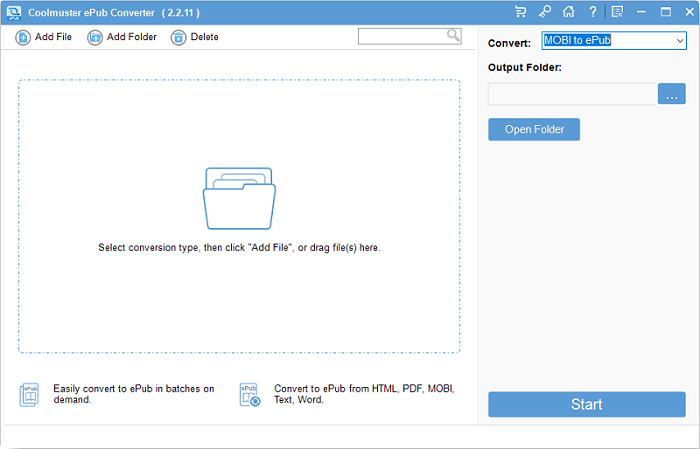
02年「ファイル/フォルダの追加」をクリックしてファイルをインポートします。
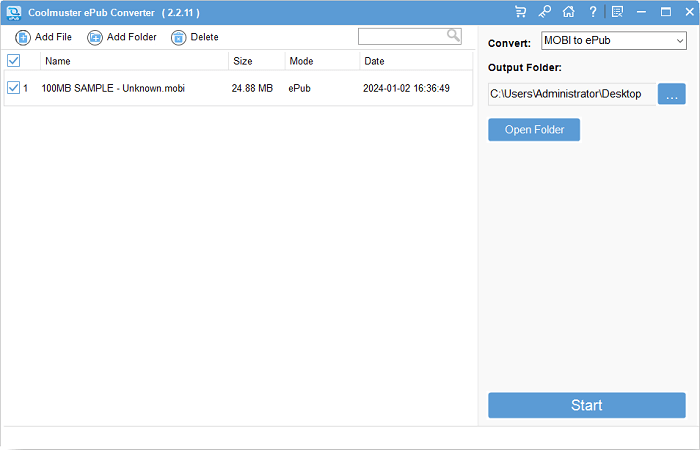
03年「参照」ボタンをクリックして、出力フォルダを選択します。次に、「開始」をクリックして変換を開始し、完了すると、変換されたファイルが指定されたフォルダーにあります。
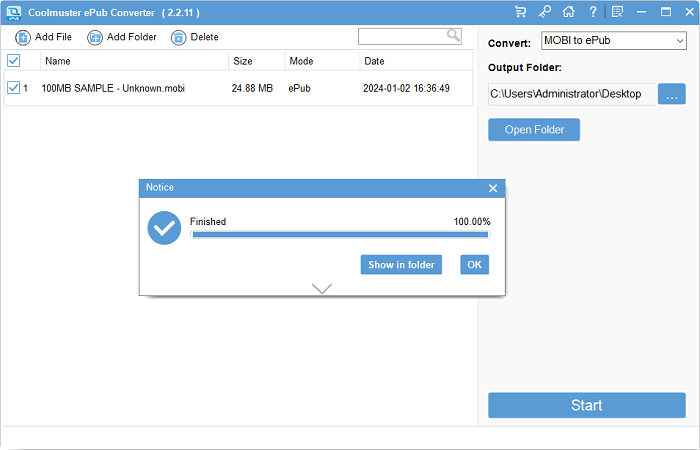
結論として、ePub と MOBI は 2 つの異なる電子書籍形式であり、それぞれに長所と短所があります。KindleデバイスまたはアプリでePubファイル、または他のプラットフォームでMOBIファイルを読み取る場合は、それらをそれぞれの形式に変換する必要があります。この目標を達成するためのオンラインとオフラインの方法はたくさんあり、ニーズや好みに応じて適切なツールを選択できます。選択した方法に関係なく、ePubとMOBIを変換するプロセスはシンプルで高速であり、完了するのに必要な手順はわずかです。この記事が、電子読書の楽しさをより楽しむのに役立つことを願っています。
関連記事:
すべてのベースをカバーする:ePubブックに人目を引くカバーを追加する方法
ePub Designer:独自のePubブックを作成する方法は?





